简介:字体渲染技术是决定屏幕文本显示质量和美观的关键。它包括将数字字体转换为清晰可读文字的几何形状与屏幕像素对应过程,并通过抗锯齿技术优化视觉效果。文章深入探讨了基本原理、自定义设置、显示效果优化、平滑技术、其他美化方法以及字体管理和性能优化,帮助读者通过自定义字体设置提升用户体验。 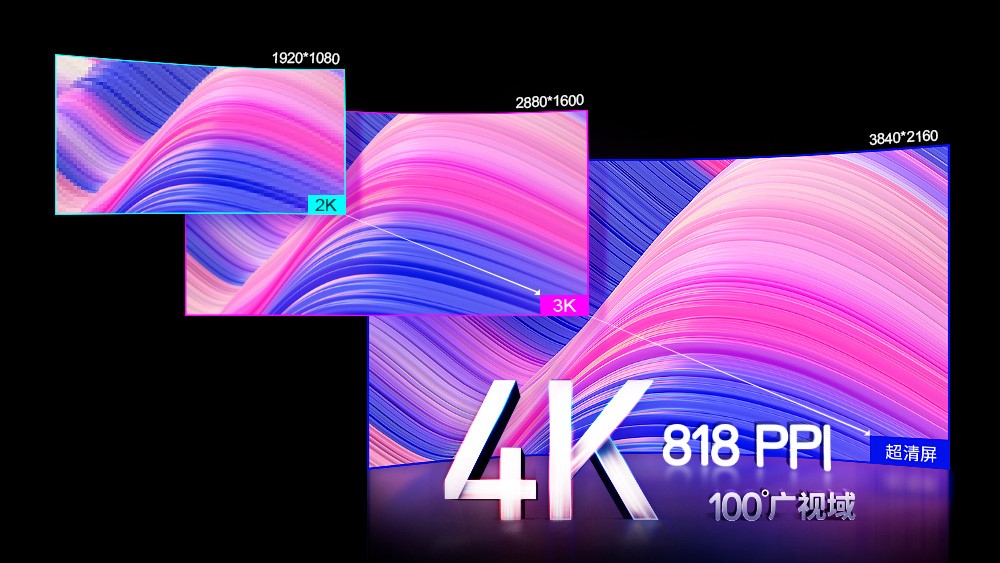
1. 字体渲染基本原理
在本章中,我们将简要探讨字体渲染的基本原理。字体渲染涉及把计算机中的数字信息转换成可读的字符图形,这一过程在我们日常使用电脑时几乎无时无刻不在进行。
字体的数字化表示
数字字体被编码为一系列点阵信息,或者是由矢量路径构成的轮廓。现代操作系统和渲染引擎则负责将这些抽象的数学模型转化为我们可见的字形。字体文件类型如TrueType (.ttf) 和OpenType (.otf) 格式定义了字形的结构,确保跨平台的兼容性。
渲染流程
渲染过程从软件应用向操作系统请求绘制特定文本开始。渲染引擎随后根据字体文件中的字形数据,计算出屏幕上的像素点来绘制文本。这个过程涉及到字体大小、颜色、样式、布局等多种属性的处理。
字体渲染技术
随着技术的发展,字体渲染也经历了一系列的创新。比如次像素渲染技术,它通过利用屏幕像素的亚像素结构来改善字体的渲染质量。此外,抗锯齿技术的运用大大降低了像素化的文本边缘,使字体看起来更加平滑。
通过了解这些基本原理,我们能更好地掌握高级字体渲染技术,优化显示效果,以及进行字体管理。接下来的章节将深入探讨抗锯齿技术、自定义字体以及性能优化等关键话题。
2. 抗锯齿技术的介绍与效果
2.1 抗锯齿技术概述
2.1.1 抗锯齿技术的定义和作用
抗锯齿技术(Anti-aliasing)是一种用于减少图像中物体边缘出现的锯齿状像素的算法,它通过软化边缘来提高图像质量。在计算机图形学中,锯齿现象经常出现在低分辨率显示设备上,尤其是在斜线、曲线或者任何不是完全水平或垂直的边缘上。抗锯齿技术通过在边缘上创建平滑的过渡效果,让图像看起来更接近于人类视觉系统的感知效果。
抗锯齿的主要作用在于: - 提高图像质量 :通过减少边缘的锯齿现象,抗锯齿让图像看起来更加平滑和自然。 - 提升视觉体验 :特别是在阅读文字和欣赏图形图像时,抗锯齿能够改善视觉体验,降低视觉疲劳。 - 增强细节表现 :在处理复杂的几何形状和纹理时,抗锯齿能够提升细节的表现力。
2.1.2 抗锯齿技术的分类及其原理
抗锯齿技术可以按照实现机制分为几种不同的类型:
-
超采样抗锯齿(Supersampling Anti-aliasing, SSAA) :通过在每个像素点周围渲染多个采样点,然后将这些采样点的颜色值平均化,得到最终的像素颜色值。这种方法对硬件要求较高,因为它会增加图形渲染的负担,但是可以提供最优质的抗锯齿效果。
-
多重采样抗锯齿(Multisampling Anti-aliasing, MSAA) :这是一种优化的SSAA方法,它仅在边缘附近的像素点周围进行采样,而不是在每个像素点都进行超采样。MSAA能够在保持图像质量的同时,有效减少计算负担。
-
快速近似抗锯齿(Fast Approximate Anti-aliasing, FXAA) :FXAA是一种屏幕空间的抗锯齿技术,它不需要在渲染之前修改几何体,而是直接在已经渲染的图像上工作。FXAA快速且高效,能够在不显著增加计算资源消耗的情况下提供不错的抗锯齿效果。
-
时域抗锯齿(Temporal Anti-aliasing, TAA) :通过结合多个帧的信息来实现抗锯齿效果,能够平滑动态场景中的锯齿,并减少图像模糊。TAA在现代游戏中较为常见,因为它在保持良好抗锯齿效果的同时,对性能的影响相对较小。
2.2 常见抗锯齿技术效果展示
2.2.1 比较不同的抗锯齿技术效果
抗锯齿技术的实际效果与所使用的具体算法、渲染的图像内容以及显示设备的特性都有紧密的关系。SSAA通常能够提供最干净的边缘,但伴随着巨大的性能开销,而FXAA和TAA则在保持较低性能影响的同时,提供可接受的抗锯齿效果。
MSAA在提供较好视觉效果的同时,相较于SSAA有更高的性能表现,因此在许多游戏中被采用为标准抗锯齿技术。以下是各种抗锯齿技术在实际应用中效果的示例比较:
| 技术名称 | 效果展示 | 性能开销 | | --- | --- | --- | | SSAA | 清晰的抗锯齿效果,边缘平滑,无失真 | 高 | | MSAA | 较好的抗锯齿效果,边缘平滑度略逊于SSAA,对性能的影响较小 | 中 | | FXAA | 边缘模糊度有所增加,但改善了锯齿现象,性能较好 | 低 | | TAA | 动态场景下抗锯齿效果好,可能有轻微模糊,性能开销小 | 低 |
图示:不同抗锯齿技术效果对比图
2.2.2 抗锯齿技术在不同场合的应用实例
抗锯齿技术的应用场合非常广泛,从游戏渲染到医疗成像,再到专业的图形设计领域,抗锯齿技术都有其不可替代的作用。在选择适当的抗锯齿技术时,需要考虑到特定场合对图像质量和性能需求的平衡。
在游戏领域,MSAA和FXAA是两种极为常见的抗锯齿选择。例如,在高要求的3D游戏中,MSAA提供较为均衡的性能和视觉效果。而在像《英雄联盟》这类对性能要求更高的竞技游戏中,则倾向于使用FXAA和TAA,来减少对显卡资源的占用。
在专业图像处理软件中,比如Adobe Photoshop,用户可以根据需要选择多种抗锯齿方法,包括高分辨率显示的SSAA,或是处理视频和动态图像时的TAA。
-
代码块示例 :
c++ // 伪代码展示抗锯齿技术的启用 if (use_ssaa) { enable_supersampling(); // 启用超采样抗锯齿 } else if (use_msaa) { enable_multisampling(); // 启用多重采样抗锯齿 } else if (use_fxaa) { enable_fast_approximate(); // 启用快速近似抗锯齿 } else if (use_taa) { enable_temporal(); // 启用时域抗锯齿 } -
逻辑分析 : 以上代码块表示了根据不同场景启用不同抗锯齿技术的逻辑。在现实的图形处理应用中,这样的决策会基于用户的偏好设置和硬件性能评估。该代码块虽为伪代码,但展示了技术选择和实现方式的决策过程。
在移动平台和网页应用中,考虑到功耗和性能的限制,通常会使用像TAA这样的低功耗抗锯齿技术。例如,现代智能手机操作系统内置的图形渲染API,允许开发者根据场景的需求和设备性能,动态调整抗锯齿技术的使用。
抗锯齿技术在不同的应用场合能够通过不同的技术组合,来实现最佳的性能与视觉效果平衡。随着硬件和软件技术的进步,抗锯齿算法也在不断地演进,为我们提供了越来越高质量的图像处理能力。
3. 自定义桌面字体的方法
在数字时代,字体不仅仅是文字的展示形式,更是一种表达个性和品味的工具。用户可以通过自定义桌面字体来增强电脑使用的个性化体验。自定义字体不仅限于简单的更换系统字体,还包括对字体样式、大小、颜色等多个方面进行深度定制。本章节我们将探讨如何通过工具与平台自定义桌面字体,并深入了解自定义字体时应考虑的版权与使用规范。
3.1 桌面字体定制的工具与平台
3.1.1 推荐的字体编辑和转换工具
在自定义桌面字体之前,用户需要合适的工具来编辑和转换字体文件。以下是几种推荐的字体编辑和转换工具:
- FontForge :一款开源的字体编辑器,支持多种字体格式,拥有强大的字符编辑功能,适合有一定技术背景的用户。
- Glyphs :专业字体设计软件,适合字体设计师和专业人士,提供丰富的字体设计和编辑功能。
- FontLab VI :一个综合性的字体设计和编辑工具,支持创建新字体或编辑现有字体,界面友好,功能全面。
- TransType :字体转换工具,可以将字体文件转换为不同的格式,非常适合非设计人员快速转换字体格式。
3.1.2 在主流操作系统中定制桌面字体的步骤
每个操作系统对字体的定制方式都有所不同,以下是针对Windows和macOS主流操作系统的字体定制步骤:
Windows系统
- 下载和安装字体 :将下载的字体文件(通常是.ttf或.otf格式)复制到
C:\Windows\Fonts文件夹下。 - 应用字体 :打开“控制面板”>“外观和个性化”>“字体”或直接在文件资源管理器中打开
Fonts文件夹,选择字体文件右键点击并选择“预览”来测试字体显示效果。 - 设置默认字体 :在“控制面板”中搜索“字体设置”,在这里可以更改系统字体。
macOS系统
- 安装字体 :下载的字体文件同样复制到
/Library/Fonts(系统字体)或~/Library/Fonts(用户字体)文件夹。 - 应用字体 :打开“系统偏好设置”>“键盘”>“输入法”,在输入源选项卡中,可以切换键盘使用的字体。
- 更改系统字体 :在macOS中更改系统字体较为复杂,需要使用第三方工具或通过终端命令来进行更深层次的定制。
3.2 自定义字体的版权与使用规范
3.2.1 字体版权的基本知识
字体版权是设计字体的艺术家和字体设计师的智慧劳动成果。任何商业使用字体之前,用户都需要确保其使用的字体是合法获得授权的。一般来说,字体分为以下几种类型:
- 商业字体 :需要购买授权才能在商业项目中使用。
- 免费字体 :有些字体是免费提供给个人和商业用途的,但仍需遵守特定的使用许可。
- 开源字体 :遵循开源协议,允许用户自由地使用、修改甚至重新发布。
3.2.2 使用自定义字体的合法性探讨
在使用自定义字体时,合法性是一个重要的考量因素。用户需要注意以下几点:
- 使用目的 :字体是否适合个人使用或商业使用。
- 授权范围 :必须了解字体授权协议中对使用场景、使用范围、是否可以修改等的限定。
- 字体来源 :使用字体时,确保是从合法渠道获取的。
- 二次分发 :如果计划将字体发布或分发给他人,必须符合字体的版权协议。
通过上述内容的介绍,我们对自定义桌面字体的基本方法、工具与平台、版权与使用规范有了更深入的了解。在下一章节中,我们将探索如何优化字体显示效果,以提升用户的视觉体验。
4. 字体显示效果的优化
在现代数字内容的阅读体验中,字体显示效果的优化至关重要。无论是在网页浏览、应用程序界面设计还是电子文档阅读中,良好的字体显示效果不仅能提供更舒适的阅读体验,还能增加信息的清晰度和可读性。本章将深入探讨如何通过调整字体渲染效果参数和平衡字体平滑与清晰度来达到优化显示效果的目的。
4.1 字体渲染效果参数调整
4.1.1 调整字体的渲染引擎设置
字体渲染引擎是操作系统中负责字体渲染的组件,它可以显著影响到字体的显示效果。大多数现代操作系统都提供了调整字体渲染引擎设置的选项,以适应不同用户的视觉偏好和显示设备的需求。
例如,在Windows操作系统中,可以通过“控制面板”中的“显示”设置调整ClearType字体渲染。ClearType技术是一种改善LCD屏幕上字体显示的技术,它通过优化字符边缘的平滑度,使得文本在LCD屏幕上看起来更清晰。
在Linux系统中,可以使用Fontconfig库来自定义字体渲染选项。通过编辑Fontconfig的配置文件,可以调整如子像素渲染(subpixel rendering)等高级渲染选项。
代码块示例:
<!-- 示例:Linux中Fontconfig的配置文件片段 -->
<fontconfig>
<match target="font">
<edit mode="assign" name="rgba">
<const>rgb</const>
</edit>
<edit mode="assign" name="antialias">
<bool>true</bool>
</edit>
</match>
</fontconfig>
逻辑分析: 上述XML配置片段定义了使用Fontconfig进行字体渲染的设置。其中 <edit mode="assign" name="rgba"> 标签指定了子像素渲染的模式,这里设置为 rgb 以优化显示效果。 <edit mode="assign" name="antialias"> 标签用于开启字体的抗锯齿功能,提高字体的可读性。
4.1.2 字体间距、大小、行高等调整技巧
字体的间距、大小和行高等属性直接影响阅读的舒适度。为了优化字体显示效果,需要综合考虑以下因素:
- 行间距(Line Height) :适当的行间距能改善文本的可读性,避免眼睛在阅读时疲劳。通常建议行间距设置为字体大小的1.5到2倍。
- 字间距(Letter Spacing) :过密或过松的字间距都会影响阅读体验。需要在保持字母间适当的空隙和避免文字重叠之间找到平衡点。
- 字体大小(Font Size) :字体大小需要根据显示设备的屏幕尺寸和分辨率来调整。通常在高分辨率屏幕上的字体可以设置得更小,而大屏幕或远距离阅读则需要更大的字体。
表格示例:
| 属性 | 说明 | 推荐值 | |------------|---------------------------------|-----------------------------------| | 字体大小 | 根据阅读距离和屏幕尺寸调整,通常使用相对单位(如rem或em) | 常用值为14-16pt,大屏幕可适当增加 | | 字间距 | 字母间的空间间隔 | 通常为字体大小的10%-20% | | 行间距 | 行与行之间的垂直距离 | 推荐值为字体大小的1.5-2倍 |
4.2 字体平滑与清晰度的平衡
4.2.1 如何根据显示设备调整字体平滑度
字体平滑度,也就是我们常说的抗锯齿效果,是通过在文字边缘添加额外的颜色过渡来消除锯齿状边缘。然而,不同类型的显示设备对于字体平滑的需求并不相同。
在LCD和LED显示器上,由于像素排列存在子像素,使用次像素抗锯齿技术(例如ClearType或Font Smoothing)通常能获得最佳效果。而传统的CRT显示器或高分辨率OLED屏幕可能不需要或效果不佳的次像素抗锯齿。
调整字体平滑度的代码示例:
# 在Linux系统中,可以通过以下命令启用ClearType风格的字体平滑
gsettings set org.gnome.settings-daemon.plugins.xsettings antialiasing 'rgba'
gsettings set org.gnome.settings-daemon.plugins.xsettings hinting 'full'
逻辑分析: 上述命令通过设置 gsettings 配置,开启 antialiasing 和 hinting 属性,其中 antialiasing 设置为 rgba 模式可以提供更为平滑的字体边缘,而 hinting 设置为 full 则会加强字体的笔画提示,适用于不同分辨率的显示设备。
4.2.2 提高字体在低分辨率下的可读性
在低分辨率的显示设备上,字体可能显得不够清晰,尤其是在小字体尺寸的情况下。为了提高在这种环境下的字体可读性,可以采取如下措施:
- 使用无衬线字体(Sans-Serif),因为无衬线字体的简洁线条在小尺寸时更易于辨识。
- 增加字体的边缘对比度,例如使用黑色或深灰色的字体以提高边缘的对比度。
- 应用更高强度的抗锯齿设置来减少边缘锯齿感。
示例代码块:
/* CSS代码示例:提高网页中字体在低分辨率下的可读性 */
body {
font-family: Arial, sans-serif; /* 使用无衬线字体 */
font-size: 16px; /* 设置字体大小 */
color: #333; /* 使用深色字体颜色 */
}
逻辑分析: 在上述CSS代码中, font-family 属性指定使用无衬线字体Arial,这种字体在小尺寸下更易于阅读。通过设置 font-size 为16px,确保在大多数设备上的可读性。 color 属性设置为深灰色(#333),这样可以提供更清晰的边缘对比。
通过这些调整,可以在不同的显示设备上获得更为清晰和舒适的字体显示效果。下一章节,我们将探讨次像素渲染技术如何进一步提升字体渲染质量。
5. 次像素渲染技术的应用
5.1 次像素渲染技术原理
5.1.1 次像素渲染技术的工作机制
次像素渲染技术是一种用于提高文本显示质量的图形显示技术,尤其在液晶屏幕上表现更为明显。为了理解次像素渲染,我们需要先了解液晶屏幕的显示原理。液晶屏幕由像素组成,每个像素又是由红、绿、蓝三个次像素(子像素)构成。在没有启用次像素渲染的情况下,每个像素独立负责显示一个颜色,但在启用次像素渲染后,字体的边缘可以通过调整这些次像素的亮度来进行细微的调整,使得字符边缘更加平滑,提高可读性。
次像素渲染技术通过控制这些次像素的不同亮度,可以在视觉上创建比实际物理像素更多的颜色组合,进而使得字符边缘看起来更加精细。这种技术利用了人眼对颜色分辨率有限的能力,通过视觉错觉让文字看起来更清晰。
5.1.2 次像素渲染对显示效果的影响
次像素渲染技术主要对文字显示效果产生积极影响,尤其是在普通分辨率的显示器上。以下是它对显示效果影响的几个方面:
- 边缘平滑 :通过次像素渲染技术,文字边缘的平滑度可以得到明显提升,这是因为像素的子部分可以独立控制。
- 提高可读性 :清晰的文字边缘可以提高可读性,尤其是在小字体或远距离观看时。
- 色彩表现 :在某些渲染模式下,次像素渲染可以增加色彩的深度和对比度,让色彩表现更加丰富和逼真。
- 减少模糊 :在不启用次像素渲染的情况下,文字可能会显得模糊。次像素渲染可以最小化这种模糊,尤其是在显示屏分辨率不是特别高的情况下。
次像素渲染的缺点包括在某些情况下可能增加字体的宽度,导致布局上的一些调整。此外,它也可能会引起一些色彩失真,尤其在图形和图像边缘处。
5.2 次像素渲染在不同平台的实践
5.2.1 操作系统中次像素渲染的启用与设置
在不同的操作系统中,启用次像素渲染的方法各不相同。以Windows和macOS为例,以下是两种系统启用次像素渲染的基本步骤:
在Windows系统中:
- 打开“控制面板”。
- 点击“外观和个性化”下的“字体设置”。
- 在“显示”选项卡中,选择“调整ClearType文本”。
- 通过向导启用ClearType,然后在“高级”设置中调整次像素渲染选项。
在macOS系统中:
- 打开“系统偏好设置”。
- 进入“显示器”设置。
- 选择“显示器”标签页,然后选择“默认为最佳外观(次像素渲染)”或者“默认为最佳性能”。
操作系统通常提供几种次像素渲染的模式,用户可以根据自己的喜好和具体的显示需求来选择最合适的模式。
5.2.2 移动设备中次像素渲染的兼容性问题
在移动设备上,次像素渲染的应用受到多种因素的限制,包括屏幕技术、操作系统以及硬件性能。在Android设备上,大多数现代设备都支持某种形式的次像素渲染,但这种支持可能不那么直观。
以下是在Android设备上启用次像素渲染的一般步骤:
- 进入“设置”应用。
- 寻找“显示”或“显示设置”菜单项。
- 在显示选项中寻找字体渲染的设置,可能需要调整开发者选项中的“最小宽度”来影响次像素渲染的效果。
由于Android设备的多样性,这些步骤可能因制造商的不同而有所变化。对于iOS设备,Apple已经优化了字体渲染,通常用户不需要额外的设置,但开发者可以利用Core Text框架来精细控制字体渲染。
在移动平台上,次像素渲染可能与设备的性能挂钩,低性能设备可能会有不稳定的渲染效果。此外,由于屏幕尺寸和分辨率的限制,次像素渲染的效果可能不如在桌面显示器上明显。
表格展示次像素渲染技术在不同平台的支持情况
| 平台 | 支持情况 | 启用方法示例 | 兼容性问题 | |------------|----------|----------------------|-----------------------| | Windows | 较好支持 | 通过控制面板启用 | 需要正确配置显示器设置 | | macOS | 较好支持 | 通过系统偏好设置启用 | 一般无需额外操作 | | Android | 中等支持 | 需要系统设置调整 | 受屏幕技术和硬件限制 | | iOS | 自动优化 | 开发者可精细控制 | 用户无需额外操作 |
操作系统中次像素渲染设置的代码示例
在某些操作系统中,如Windows,可以通过命令行来设置次像素渲染的一些选项。这通常需要访问系统的注册表或通过专门的系统配置命令。以下是一个通过Windows注册表编辑器启用ClearType的示例代码块:
# 使用Powershell启用ClearType
reg add "HKEY_CURRENT_USER\Control Panel\Desktop" /v FontSmoothingType /t REG_DWORD /d 2 /f
代码逻辑说明: - reg add 是用于修改注册表的命令。 - "HKEY_CURRENT_USER\Control Panel\Desktop" 是Windows注册表中存储桌面设置的路径。 - /v FontSmoothingType 是指定修改项,此处为字体平滑类型。 - /t REG_DWORD 表示修改类型为32位数字。 - /d 2 设置值为2,启用ClearType。 - /f 表示不提示确认,强制写入注册表。
在执行类似操作前,建议先备份注册表信息,以防止不可预见的错误或系统故障。
通过本章节,我们深入探讨了次像素渲染技术的工作机制及其在不同平台中的应用实践。理解和掌握了次像素渲染技术,可以显著提升用户在不同设备上阅读文本内容的舒适度和视觉体验。在实际操作中,需要根据自己的屏幕特性、操作系统以及个人的视觉需求来进行适当的设置和调整。
6. 字体美化技术:样式调整、阴影、描边等
在现代数字媒体设计中,字体不仅仅承载着文字信息的传递功能,更是艺术表现和视觉冲击力的重要元素。在IT和设计行业中,对字体的美化技术有着极高的追求。本章节将深入探讨如何通过样式调整、阴影、描边等技术手段来提升字体的美感和应用价值。
6.1 字体样式调整的艺术
6.1.1 字体样式的基本概念与调整方法
字体样式指的是字体的外观特征,如粗细、斜体、宽度、大小写等。不同的样式可以使字体在视觉上呈现出不同的效果,对阅读体验和情感传达产生重要影响。调整方法从简单的属性设置到复杂的图形效果,为设计师提供了无限的创意空间。
在进行字体样式调整时,设计者首先需要对当前的视觉元素和需求进行分析,然后确定哪些样式调整可以有效地加强信息的传达。例如,增加字体的粗细可以提高其可读性,而调整字体的宽度可以影响文本的布局和节奏感。
6.1.2 字体样式的视觉心理学分析
每种字体样式都有其特定的视觉心理学含义,影响着观众的情感和认知。比如,粗体通常给人一种强烈、权威的感觉,斜体则可以用来指示引用或强调。通过理解这些视觉心理学原理,设计者能够更有针对性地选择和调整字体样式,以达到预期的设计效果。
6.2 高级字体美化技巧
6.2.1 字体阴影与描边的效果与制作技巧
字体阴影和描边是两种常见但效果显著的字体美化技术。阴影能够为字体增加立体感和深度,而描边则能增加字体的轮廓感和视觉冲击力。以下为阴影和描边的制作技巧:
- 阴影效果 :通过增加阴影可以为字体带来更多的层次感。在设计软件中,可以调整阴影的偏移、模糊度和透明度,甚至可添加多层阴影来增强立体感。
- 描边效果 :描边可以是字体更加突出。描边的宽度、颜色、位置等都可以进行调整,也可以使用渐变色来增加复杂性和视觉吸引力。
/* CSS 示例代码 */
.shadow-effect {
text-shadow: 2px 2px 4px rgba(0, 0, 0, 0.5);
}
.outline-effect {
-webkit-text-stroke: 1px #000000;
}
6.2.2 字体美化在广告和排版中的应用实例
字体美化技术在广告和排版中的应用极为广泛。在广告设计中,通过字体美化可以吸引观众的注意力,增强信息的传达效果。而在书籍和杂志的排版设计中,适当的字体美化能够提升整体美感,增强读者的阅读兴趣。
在实际应用中,设计师需要根据不同项目的特点来选择合适的美化技术。例如,在一本面向年轻读者的时尚杂志中,设计师可能倾向于使用大胆的描边和阴影效果,以创造一种前卫和潮流感。而在一个企业年报的设计中,则可能更加注重字体的清晰和易读性,使用较为保守的美化技巧。
总结
在本章中,我们探讨了字体样式调整的基本原理和高级美化技巧,了解了如何通过视觉心理学和创意实践来提升字体的美感。无论是简单调整字体属性,还是通过阴影和描边技术增加视觉效果,都是设计师进行字体美化时不可或缺的工具和手段。在实际应用中,根据不同的设计需求,灵活运用这些技巧,可以使字体在广告和排版设计中发挥更加重要的作用。在下一章中,我们将探索字体管理工具及其最佳实践,以及如何优化字体性能,保证设计作品的流畅加载和高效展示。
简介:字体渲染技术是决定屏幕文本显示质量和美观的关键。它包括将数字字体转换为清晰可读文字的几何形状与屏幕像素对应过程,并通过抗锯齿技术优化视觉效果。文章深入探讨了基本原理、自定义设置、显示效果优化、平滑技术、其他美化方法以及字体管理和性能优化,帮助读者通过自定义字体设置提升用户体验。

























 被折叠的 条评论
为什么被折叠?
被折叠的 条评论
为什么被折叠?








